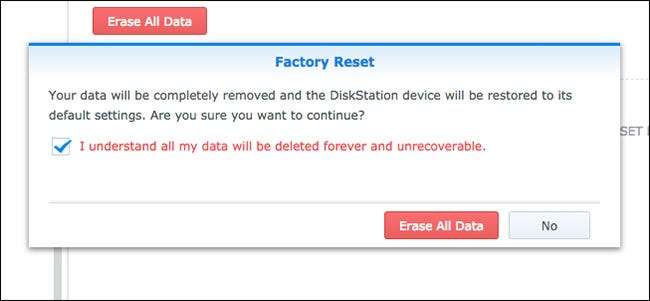
Nếu ổ NAS Synology của bạn gặp sự cố hoặc bạn chỉ đang nâng cấp lên một hệ thống hoàn toàn mới, có một số cách bạn có thể đặt lại nó, tùy thuộc vào những gì bạn muốn làm với nó.
LIÊN QUAN: Cách tắt và khởi động lại NAS Synology của bạn theo cách thủ công và tự động
Tổng cộng, có ba cách để đặt lại NAS Synology: chỉ đặt lại cài đặt mạng (cũng sẽ đặt lại mật khẩu đăng nhập quản trị), đặt lại và cài đặt lại DiskStation Manager (vẫn giữ nguyên tất cả dữ liệu của bạn) hoặc đặt lại mọi thứ (bao gồm cả xóa tất cả dữ liệu trên ổ cứng).
Tuy nhiên, trước khi xem xét từng phương pháp, bạn nên cài đặt ứng dụng Synology Assistant trên máy tính của mình (bạn có thể thực hiện từ trang này ). Nó cho phép bạn xem trạng thái của ổ NAS mà không cần phải truy cập vào chính ổ đó. Thật tuyệt khi có địa chỉ IP của ổ NAS của bạn thay đổi khi bạn đặt lại và bạn không chắc địa chỉ IP mới là gì.
Trong mọi trường hợp, đây là ba phương pháp đặt lại ổ đĩa NAS Synology của bạn.
Đặt lại Cài đặt mạng
Nếu ổ NAS của bạn gặp phải một số vấn đề về mạng, bạn có thể thực hiện thiết lập lại đơn giản chỉ với cài đặt mạng. Thao tác này cũng đặt lại mật khẩu đăng nhập quản trị của bạn và bạn sẽ được nhắc tạo một mật khẩu mới sau khi đặt lại cài đặt mạng.
Bắt đầu bằng cách định vị nút đặt lại ở mặt sau ổ NAS của bạn. Nó thường nằm ngay bên cạnh (các) cổng USB và Ethernet.

Tiếp theo, lấy một chiếc kẹp giấy hoặc dụng cụ tháo thẻ SIM và giữ nút đặt lại trong khoảng năm giây — cho đến khi bạn nghe thấy tiếng bíp. Sau đó buông tay ngay lập tức.
Sau đó, kích hoạt Trợ lý Synology, rồi nhấp đúp vào ổ NAS của bạn để truy cập và đăng nhập.
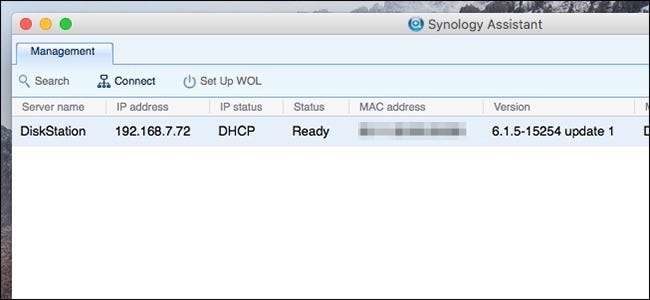
Tên người dùng mặc định là "admin" và mật khẩu mặc định được để trống. Nhấp vào “Đăng nhập” sau khi nhập các thông tin đăng nhập này.
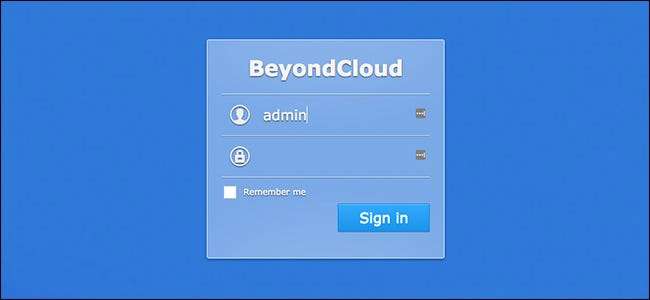
Sau đó, bạn sẽ được nhắc tạo mật khẩu mới. Nhấn “Gửi” khi bạn đã hoàn tất.
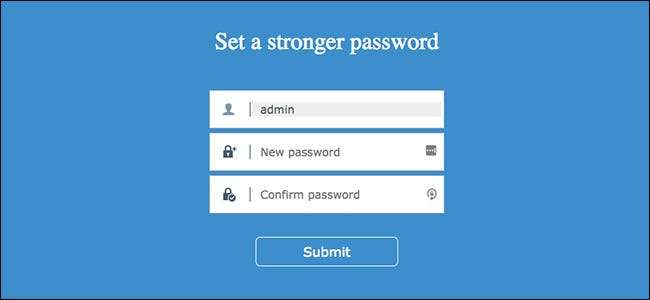
Trên màn hình tiếp theo, nhấp vào nút “Đăng nhập ngay bây giờ”.

Từ đó, chỉ cần đăng nhập bằng mật khẩu mới của bạn và bạn sẽ sao lưu và chạy!
Cài đặt lại DSM nhưng Giữ dữ liệu
Một kịch bản có nhiều khả năng xảy ra hơn đối với một số ít người dùng là đặt lại hoàn toàn hệ điều hành DSM, nhưng vẫn giữ nguyên vẹn tất cả dữ liệu của họ trên ổ cứng — điều này rất tốt cho những người nâng cấp lên một hộp NAS mới hoặc nếu DSM chỉ cung cấp cho bạn một số vấn đề và bạn chỉ muốn xóa và bắt đầu lại. Chắc chắn rằng tạo bản sao lưu cấu hình của bạn để bạn có thể khôi phục nó sau khi cài đặt lại.
Để bắt đầu, hãy tìm nút đặt lại ở mặt sau ổ NAS của bạn. Nó thường nằm ngay bên cạnh (các) cổng ethernet.

Tiếp theo, lấy một chiếc kẹp giấy hoặc dụng cụ tháo thẻ SIM và giữ nút đặt lại trong khoảng năm giây — cho đến khi bạn nghe thấy tiếng bíp. Sau đó buông tay ngay lập tức. Ngay sau đó, giữ nút đặt lại một lần nữa trong năm giây cho đến khi bạn nghe thấy một tiếng bíp khác. Hãy buông tay ngay sau đó.
NAS của bạn sẽ kêu bíp vài lần nữa và sau đó ổ NAS sẽ khởi động lại. Sau một vài phút, đèn trạng thái sẽ nhấp nháy màu cam. DSM hiện đã sẵn sàng để được cài đặt lại.

Mở Trợ lý Synology, sau đó nhấp đúp vào ổ NAS của bạn (nó sẽ thông báo “Đã mất cấu hình” bên cạnh) để truy cập.
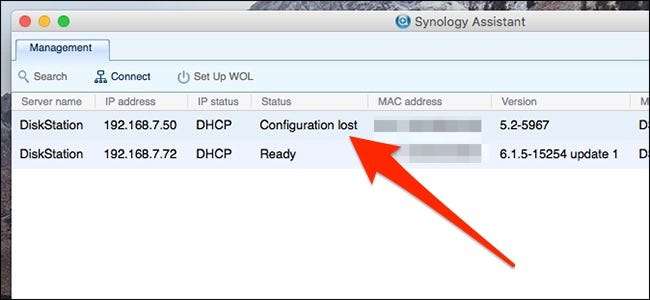
Nhấp vào nút “Cài đặt lại”.

Tiếp theo, nhấn vào nút “Cài đặt ngay” màu xanh lá cây.
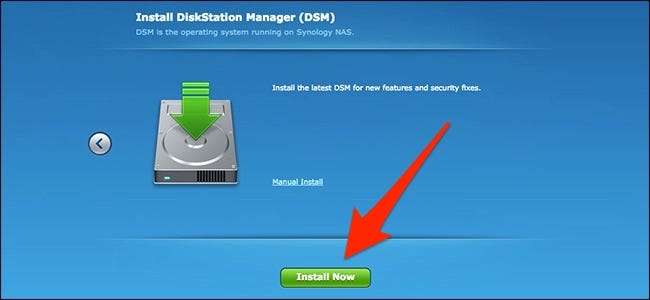
Chờ NAS cài đặt lại DSM và tự khởi động lại. Quá trình này thường mất 15 phút hoặc lâu hơn.
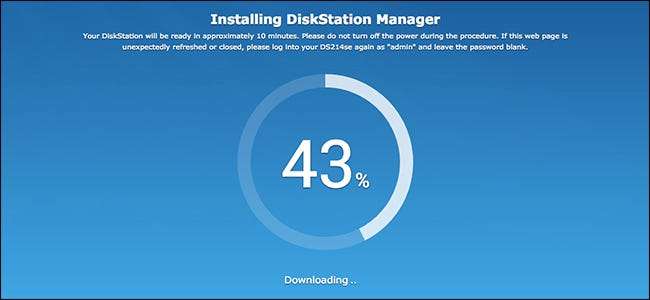
Khi NAS đã khởi động lại, hãy nhấp vào nút “Kết nối”.

Sau đó, bạn sẽ tạo tài khoản quản trị viên của mình và thực hiện quá trình thiết lập tương tự như khi bạn có ổ NAS lần đầu tiên. Bạn có thể đọc qua hướng dẫn thiết lập Synology của chúng tôi để bắt đầu lại sau khi cài đặt lại.
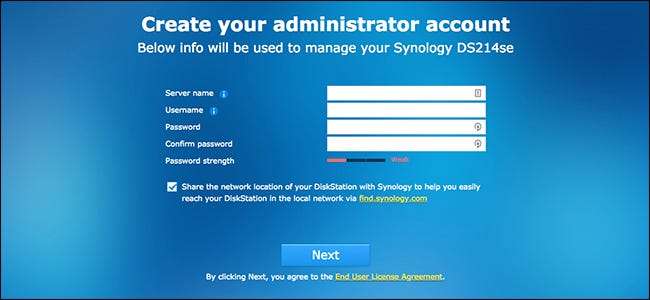
Đặt lại mọi thứ và xóa tất cả dữ liệu
Nếu bạn muốn đi theo con đường khắc nghiệt hơn, bạn có thể thiết lập lại hoàn toàn mọi thứ, bao gồm xóa tất cả dữ liệu khỏi ổ cứng. Điều này cũng dễ thực hiện hơn một chút vì bạn có thể làm điều này ngay từ DSM, thay vì phải xử lý nút khởi động lại vật lý trên thiết bị. Tuy nhiên, trước khi bạn bắt đầu, có thể là một ý kiến hay sao lưu mọi thứ trước .
Đăng nhập vào DSM, sau đó mở cửa sổ “Control Panel”.
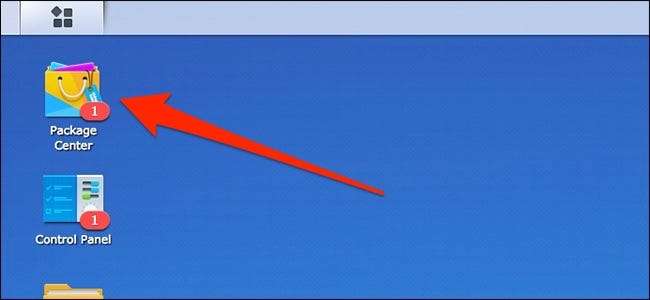
Nhấp vào tùy chọn “Cập nhật & Khôi phục”.
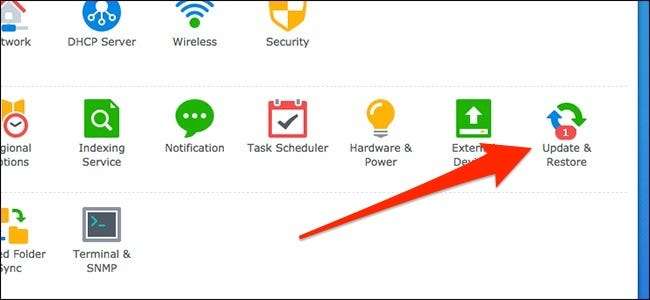
Chuyển sang tab “Đặt lại” ở trên cùng.

Nhấn vào nút "Xóa tất cả dữ liệu" màu đỏ.
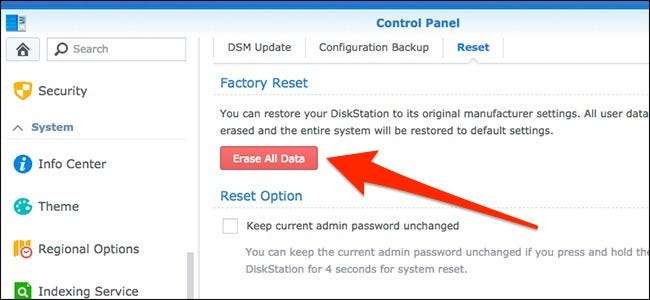
Khi cửa sổ bật lên xuất hiện, hãy chọn hộp bên cạnh văn bản màu đỏ, sau đó nhấp vào nút “Xóa tất cả dữ liệu”.
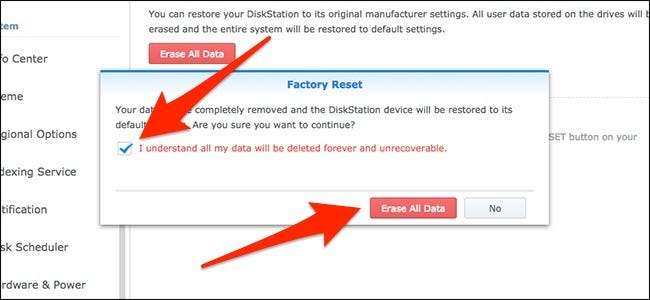
Tiếp theo, nhập mật khẩu đăng nhập quản trị của bạn và nhấn nút "Gửi".
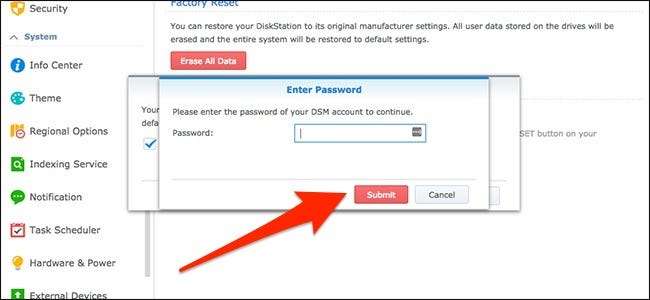
NAS Synology của bạn sẽ bắt đầu quá trình đặt lại. Quá trình này có thể mất khoảng 10-20 phút, nhưng sau khi hoàn tất, bạn có thể kích hoạt Synology Assistant và NAS của bạn sẽ cho biết rằng nó “Chưa được cài đặt”. Tại thời điểm đó, bạn đã đặt lại hoàn toàn thiết bị của mình.
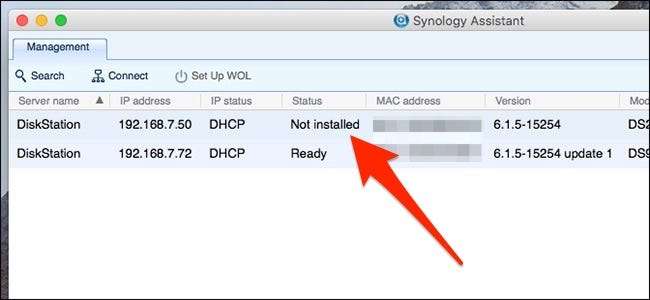
Và bây giờ bạn đã sẵn sàng để thiết lập nó từ một khởi đầu mới.







